چگونه ویدئو پروژکتور را به گوشی وصل کنیم؟

اغلب افراد بعد از اینکه ویدئو پروژکتور زوپیتر را خریداری میکنند این سوال برایشان پیش میآید که چگونه ویدئو پروژکتور را به گوشی وصل کنیم؟ البته این سوال غیر معمول نیست، چون بیشتر فعالیتهای روزانه ما با گوشی انجام میشود. پس ضروری است که با نحوه اتصال گوشی به ویدئو پروژکتور آشنایی داشته باشیم تا در صورت نیاز بتوانیم به راحتی موبایل خودمان را به ویدئو پروژکتور متصل کنیم.
در ادامه با ما همراه باشید تا نحوه اتصال موبایل به ویدئو پروژکتور از طریق سیم و بدون نیاز به سیم را به شما عزیزان آموزش دهیم.
روشهای اتصال موبایل به ویدئو پروژکتور
در جواب به این سوال کاربران که چگونه ویدئو پروژکتور را به گوشی وصل کنیم؟ باید بگوییم که در حالت کلی ۲ روش برای وصل گوشی به ویدئو پروژکتور وجود دارد:
- اتصال ویدئو پروژکتور به موبایل با سیم
- اتصال ویدئو پروژکتور به موبایل بدون سیم
در اینجا به طور مفصل هر دو روش را توضیح میدهیم.
-
نحوه اتصال موبایل به ویدئو پروژکتور با سیم
برای اتصال گوشی به ویدئو پروژکتور با سیم، باید مراحل زیر را دنبال کنید:
- تعیین نوع کابل: ابتدا نوع کابل مورد نیاز را مشخص کنید. اگر گوشی شما دارای ورودی USB-C است و ویدئو پروژکتور هم این پورت را پشتیبانی میکند، از کابل USB-C به USB-C استفاده کنید. در غیر این صورت، اگر ویدئو پروژکتور HDMI دارد، از کابل HDMI به HDMI استفاده کنید.
- خاموش کردن دستگاهها: گوشی و ویدئو پروژکتور را خاموش کنید. این کار از هر نوع آسیب جریان الکتریکی به دستگاهها جلوگیری میکند.
- اتصال کابل به گوشی: یک سر کابل را به پورت مخصوص گوشی خود وصل کنید. در صورت استفاده از کابل USB-C به USB-C، سر مربوط به گوشی را به آن وصل کنید. در صورت استفاده از کابل HDMI به HDMI، به این مرحله نیازی ندارید.
- اتصال کابل به ویدئو پروژکتور: سر دیگر کابل را به پورت مخصوص ویدئو پروژکتور متصل کنید. اگر پروژکتور HDMI دارد، سر کابل HDMI را به آن وصل کنید. در صورت استفاده از کابل USB-C به USB-C، این مرحله نیازی ندارید.
- روشن کردن ویدئو پروژکتور: ویدئو پروژکتور را روشن کنید.
- روشن کردن گوشی: گوشی یا تبلت خود را روشن کنید. در صورتی که اتصال کابل و تشخیص آن بهصورت خودکار انجام نشود، باید از تنظیمات دستگاه خود ورودی مناسب (مانند HDMI) را انتخاب کنید.
- انتخاب ورودی پروژکتور: از منوی ویدئو پروژکتور، ورودی متناسب با کابل متصل شده (HDMI یا USB-C) را انتخاب کنید.
- تماشا کنید: حالا تصویر و صدا از گوشی یا تبلت شما به ویدئو پروژکتور منتقل میشود و شما میتوانید از تماشای محتوای دلخواه خود بر روی پرده نمایش پروژکتور لذت ببرید.
-
نحوه اتصال موبایل به ویدئو پروژکتور بدون سیم
برای اتصال گوشی به پروژکتور بدون سیم، میتوانید از تکنولوژیهای بیسیم مثل Miracast یا Chromecast (Google Cast) استفاده کنید. در ادامه، توضیحاتی در مورد هر یک از این روشها آوردهایم:
اتصال موبایل به ویدئو پروژکتور با استفاده از تکنولوژی Miracast
- مطمئن شوید که دستگاههای شما از Miracast پشتیبانی میکنند: گوشی یا تبلت شما باید از تکنولوژی Miracast پشتیبانی کنند.
- پروژکتور بیسیم Miracast: ویدئو پروژکتور شما نیز باید از Miracast پشتیبانی کند.
- روشن کردن دستگاهها: گوشی یا تبلت خود و ویدئو پروژکتور را روشن کنید.
- فعال کردن Miracast در گوشی: وارد تنظیمات گوشی یا تبلت شوید و به قسمت مرتبط با اتصال بیسیم بروید. از اینجا می توانید Miracast یا “ویژگیهای بیسیم نمایش” را فعال کنید.
- اتصال به پروژکتور: گوشی شما در لیست دستگاههای Miracast موجود در پروژکتور ظاهر خواهد شد. آن را انتخاب کرده و اتصال را برقرار کنید.
- تماشا کنید: حالا تصویر گوشی یا تبلت شما بدون سیم روی پرده نمایش پروژکتور نمایش داده میشود.
اتصال موبایل به ویدئو پروژکتور با استفاده از Chromecast (Google Cast)
- خرید و نصب Chromecast: ابتدا یک دستگاه Chromecast را خریداری کرده و به ورودی HDMI پروژکتور متصل کنید.
- وصل شدن به Wi-Fi :Chromecast را به شبکه Wi-Fi خود وصل کنید و تنظیمات اولیه را انجام دهید.
- نصب Google Home App: اپلیکیشن Google Home را از فروشگاه اپلیکیشن موبایل خود دانلود و نصب کنید.
- افزودن Chromecast: به اپلیکیشن Google Home بروید و دستگاه Chromecast خود را به اپلیکیشن اضافه کنید.
- استفاده از Chromecast: از اپلیکیشنهای مختلفی که پشتیبانی از Chromecast دارند (مثل YouTube یا Netflix) استفاده کنید. در هنگام پخش، آیکون Chromecast را بزنید و دستگاه خود را انتخاب کنید.
- تماشا کنید: حالا تصویر و محتوای گوشی یا تبلت شما بدون سیم روی پرده نمایش پروژکتور نمایش داده میشود.